Kako združiti luči v HomeKit
Apple Home in HomeKit so odlični načini za nadzor vseh vaših združljivih naprav na enem mestu. Obstaja ena majhna težava: vse naprave so v aplikaciji posamezno, vključno z vsako pametno žarnico. Tukaj vam bom pokazal, kako združiti luči v HomeKit za lažji nadzor.
Da bi ta vadnica delovala, morate imeti pametne luči, združljive s HomeKit, kot je serija Philips Hue. Vaše luči morajo biti na voljo v aplikaciji Home in predvidevam, da so vaše luči že v pravih prostorih.
1. Ustvarite novo skupino
Odprite aplikacijo Home in pojdite v sobo. Tukaj boste videli nabor luči, pri čemer je vsako posamezno nadzorovano. Zaradi tega je prižiganje in izklapljanje luči ter nastavljanje barv bolečina, zato jih je lažje združiti.
Če želite to narediti, dolgo pritisnite katero koli lučko, nato tapnite zobnik Nastavitve. Pomaknite se navzdol in izberite povezavo Skupina z drugimi dodatki. To vam bo prikazalo seznam združljivih naprav, zato izberite vse druge žarnice, ki jih želite združiti. Vnesite ime skupine na vrhu pogovornega okna in nato tapnite Končano.
Upoštevajte, da lahko združite samo naprave iste vrste. Na primer, če imate pametne vtiče, ki nadzorujejo luči, jih ni mogoče združiti skupaj s pametnimi žarnicami, kar je malo nadležno.
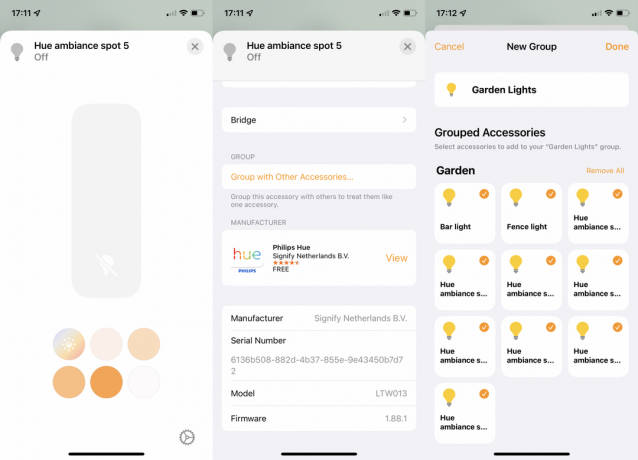
2. Nadzirajte svojo skupino
Vrnite se v isto sobo in videli boste, da imate zdaj ikono za luči. Tapnite to, da vklopite in izklopite vse vaše združene luči. Pritisnite in držite ikono in lahko spremenite svetlost, temperaturo ali barvo vseh luči hkrati.
Če imate a HomePod Mini v isti sobi lahko upravljate luči, ne da bi povedali, v kateri sobi so: »Hej Siri, prižgi luči« ali »Hej Siri, nastavi luči na rdeče«.

3. Dodajte nove naprave v skupino
Če dobite nove naprave in jih želite dodati v skupino, lahko to storite. Pritisnite in držite skupino za osvetlitev, nato tapnite zobnik za nastavitve. Tapnite Dodatki in videli boste, katere naprave so v skupini: tukaj lahko upravljate posamezne naprave. Tapnite Uredi in videli boste seznam združljivih naprav. V skupino lahko dodate nove naprave tako, da jih tapnete, ali pa odstranite obstoječe elemente iz skupine, tako da jih prekličete.

Morda vam bo všeč…

Pregled Apple HomePod Mini
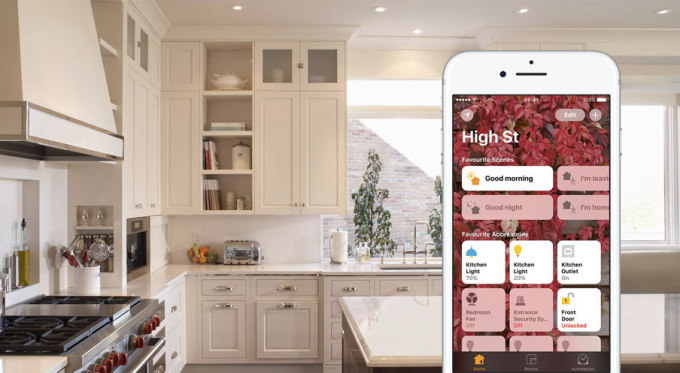
Pregled Apple Home in HomeKit
4. Znebite se skupine
Če se želite popolnoma znebiti skupine, jo dolgo pritisnite in nato tapnite zobnik za nastavitve. Pomaknite se na dno zaslona in izberite Razdruži dodatke. Tapnite Razdruži za potrditev in vse vaše naprave bodo prikazane posamezno v aplikaciji Home.
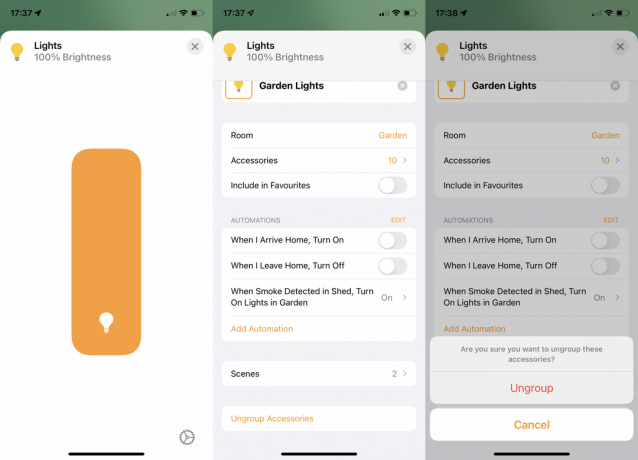
Zakaj zaupati našemu novinarstvu?
Trusted Reviews, ustanovljen leta 2004, obstaja zato, da našim bralcem nudi temeljite, nepristranske in neodvisne nasvete o tem, kaj kupiti.
Danes imamo 9 milijonov uporabnikov na mesec po vsem svetu in ocenjujemo več kot 1000 izdelkov na leto.



